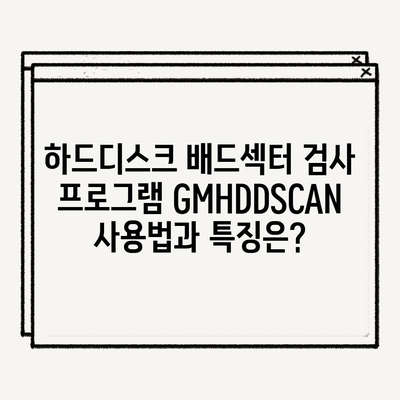하드디스크 배드섹터 검사 프로그램 GMHDDSCAN
하드디스크 배드섹터 검사 프로그램 GMHDDSCAN은 효율적으로 하드디스크의 상태를 점검하고 배드섹터를 탐지하는 도구입니다. 현대의 컴퓨터 사용자들은 데이터의 안전성과 하드디스크의 성능을 유지하기 위해 정기적인 점검과 관리를 해야 합니다. 배드섹터는 데이터 저장용으로 사용하는 하드디스크에서 발생할 수 있는 문제로, 발생 시 데이터 손실 및 시스템의 전반적인 성능 저하를 초래할 수 있습니다. 본 포스트에서는 GMHDDSCAN의 설치 방법, 사용법, 배드섹터의 개념, 그리고 이 프로그램이 중요한 이유에 대해 심도 있게 다뤄보겠습니다.
GMHDDSCAN 개요 및 설치 방법
GMHDDSCAN은 사용자 친화적인 인터페이스를 제공하는 하드디스크 검사 프로그램입니다. 이 프로그램은 배드섹터를 자동으로 검사하며, 검사 결과를 시각적으로 표시하여 사용자가 쉽게 이해할 수 있도록 돕습니다. 하드디스크의 배드섹터는 물리적 손상, 마모, 전기적 문제 등 다양한 원인으로 발생할 수 있습니다.
GMHDDSCAN 다운로드 및 설치
-
프로그램 다운로드: GMHDDSCAN의 설치파일은 공식 웹사이트나 신뢰할 수 있는 다운로드 플랫폼에서 받을 수 있습니다. 설치파일
GMHDDSCANv20p2.exe의 용량은 약 0.77MB로, 가볍고 빠르게 다운로드가 가능합니다. -
설치 과정: 다운로드가 완료되면 파일을 실행하여 설치를 시작합니다. 화면에 나타나는 안내에 따라 다음 버튼을 눌러 계속 진행하면 됩니다. 여기서 사용자 동의 및 설치 경로 선택과 같은 단계가 포함됩니다.
-
검사 실행 준비: 설치가 완료되면 프로그램을 실행합니다. 프로그램이 시작되면, 하드디스크의 배드섹터 검사를 위해 전체/부분 디스크 배드섹터 검사 옵션을 선택하게 됩니다.
| text-align: center;>단계 | text-align: center;>설명 |
|---|---|
| text-align: center;>1 | text-align: center;>GMHDDSCAN 다운로드 |
| text-align: center;>2 | text-align: center;>설치 파일 실행 후 설치 과정 진행 |
| text-align: center;>3 | text-align: center;>테스트할 하드디스크 선택 |
이러한 단계를 통해 사용자는 신속하게 GMHDDSCAN을 설치하고 사용 준비를 마칠 수 있습니다.
💡 P2P 사이트의 속도와 안전성을 비교해 보세요. 💡
하드디스크 배드섹터의 이해
하드디스크에서 발생하는 배드섹터는 데이터 손상이 발생할 수 있는 특정 영역입니다. 배드섹터가 발생하면, 해당 섹터에 저장된 데이터는 영구적으로 손실되며 시스템의 성능에도 영향을 미칩니다.
배드섹터의 원인
하드디스크의 배드섹터는 여러 가지 원인에 의해 발생할 수 있습니다. 가장 일반적인 원인은 다음과 같습니다:
- 물리적 충격: 하드디스크는 물리적 부품으로 되어 있어, 외부의 충격에 취약합니다.
- 전기적 문제: 전원 서지나 불안정한 전원이 배드섹터를 유발할 수 있습니다.
- 오래된 하드웨어: 시간이 지남에 따라 하드디스크의 부품들은 마모되고, 이로 인해 배드섹터가 생길 수 있습니다.
| text-align: center;>배드섹터 원인 | text-align: center;>설명 |
|---|---|
| text-align: center;>물리적 충격 | text-align: center;>외부 충격으로 인한 손상 |
| text-align: center;>전기적 문제 | text-align: center;>전원 서지 및 불안정한 전원 |
| text-align: center;>오래된 하드웨어 | text-align: center;>시간이 지남에 따른 마모 |
이와 같은 원인으로 인해 발생하는 배드섹터는 단순히 데이터 손실을 초래하는 데 그치지 않고, 하드디스크의 전반적인 성능 저하로 연결됩니다. 따라서 정기적인 검사가 필수적입니다.
💡 손상된 시스템 파일을 쉽게 복구하는 방법을 알아보세요! 💡
GMHDDSCAN 사용법 – 배드섹터 검사 진행하기
GMHDDSCAN을 사용하여 하드디스크의 배드섹터를 검사하는 방법은 다음과 같습니다. 이 과정은 사용자가 쉽게 따라 할 수 있도록 간단하게 구성되어 있습니다.
검사 과정 설명
-
하드디스크 선택: GMHDDSCAN을 실행한 후, 검사할 하드디스크를 선택합니다. 이때 물리적으로 연결된 모든 드라이브가 표시되므로, 검사하고자 하는 하드디스크를 신중하게 선택해야 합니다.
-
검사 영역 설정: 검사 영역을 설정하는 단계에서는 기본값으로 전체 영역 검사하기 옵션이 선택되어 있습니다. 이 옵션을 유지하면 하드디스크의 모든 섹터를 검사하게 됩니다.
-
검사 시작: 우측 상단의 검사 버튼을 클릭하여 배드섹터 검사를 시작합니다. 검사 시간은 하드디스크 용량에 따라 달라지며, 일반적으로 1시간 이상의 시간이 소요됩니다.
검사 결과 해석
검사가 완료되면 결과가 시각적으로 나타납니다. 정상 섹터는 초록색으로, 배드섹터는 빨간색으로 표시됩니다. 검사 결과를 통해 어떤 섹터가 문제인지를 한눈에 파악할 수 있습니다. 결과 또한 보고서 형식으로 저장할 수 있어, 데이터 백업 방법이나 하드디스크 교체 여부를 결정하는 중요한 참고 자료가 됩니다.
| text-align: center;>검사 결과 이해 | text-align: center;>설명 |
|---|---|
| text-align: center;>초록색 | text-align: center;>정상 섹터 |
| text-align: center;>빨간색 | text-align: center;>배드섹터 |
이러한 데이터는 후속 조치를 취하고, 필요한 경우 하드디스크 교체를 위한 의사 결정을 하는 데 큰 도움이 됩니다.
💡 신한생명과 AIA의 암 보험, 나에게 맞는 선택은 무엇인지 알아보세요. 💡
결론 및 권장 사항
하드디스크 배드섹터 검사 프로그램 GMHDDSCAN은 하드디스크의 건강 상태를 점검하는 데 있어 매우 유용한 도구입니다. 하드디스크의 배드섹터는 성능 저하와 데이터 손실을 초래할 수 있으며, 이는 심각한 문제로 이어질 수 있습니다. 따라서 GMHDDSCAN을 사용하여 정기적으로 검사를 수행함으로써 데이터 안전성을 높이는 것이 중요합니다.
배드섹터가 발생하지 않도록 예방하는 것이 가장 좋지만, 만약 문제가 발생했을 경우에는 즉시 검사를 진행해 문제를 해결해야 합니다. 당신의 데이터는 소중하므로, 남은 데이터와 하드디스크를 안전하게 보호하는 것이 중요합니다. GMHDDSCAN을 다운로드하여 오늘부터 검사를 시작하세요!
💡 윈도우10에서 RAM 오류를 효과적으로 검토해보세요. 💡
자주 묻는 질문과 답변
💡 하드디스크 안전을 위한 필수 검사 방법을 알아보세요. 💡
1. GMHDDSCAN 프로그램은 무료인가요?
네, GMHDDSCAN은 무료로 제공되는 하드디스크 배드섹터 검사 프로그램입니다.
2. 배드섹터 검사 필수 주기는 어떻게 설정해야 하나요?
대부분의 사용자에게는 6개월에서 1년마다 정기적으로 검사를 권장합니다. 하지만 데이터를 많이 사용하는 사용자라면 더욱 자주 검사를 하는 것이 좋습니다.
3. 배드섹터가 발견되면 어떻게 해야 하나요?
배드섹터가 발견되면 즉시 데이터 백업을 진행하고 하드디스크 교체를 고려해야 합니다. 배드섹터가 많아지면 데이터 손실 위험이 커집니다.
4. 검사가 오래 걸리면 어떻게 하나요?
검사 시간은 하드디스크의 용량에 따라 달라질 수 있습니다. 따라서 시간을 투자하여 모든 섹터를 정확하게 검사하는 것이 중요합니다.
5. GMHDDSCAN 만으로 모든 문제를 해결할 수 있나요?
GMHDDSCAN은 배드섹터를 검사하는 유용한 도구지만, 발견된 문제에 대한 해결책은 사용자 개인의 선택에 따라 다를 수 있습니다. 필요한 경우 전문가의 도움을 받는 것이 좋습니다.
하드디스크 배드섹터 검사 프로그램 GMHDDSCAN 사용법과 특징은?
하드디스크 배드섹터 검사 프로그램 GMHDDSCAN 사용법과 특징은?
하드디스크 배드섹터 검사 프로그램 GMHDDSCAN 사용법과 특징은?